随着时间的推移,电脑系统可能会变得缓慢且不稳定。在这种情况下,重装Windows10系统是一个不错的选择。本文将为您详细介绍如何一步步重装Windows10系统,并优化内存速度,使您的电脑恢复到高效运行状态。
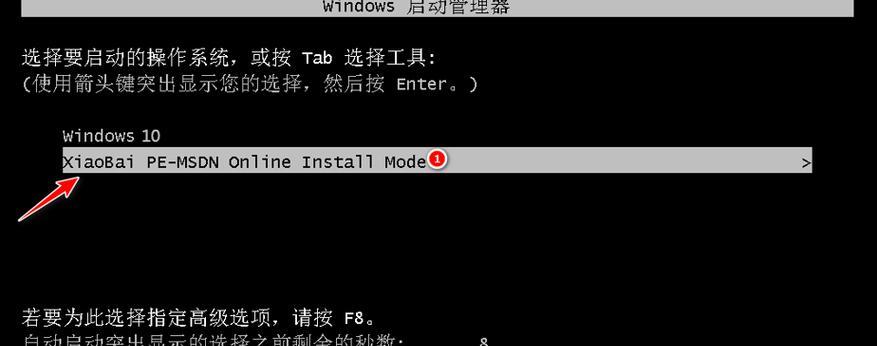
1.确定系统重装的必要性
在决定是否重装Windows10系统之前,您需要先确认系统是否存在严重的问题,例如频繁崩溃、运行缓慢或病毒感染等。
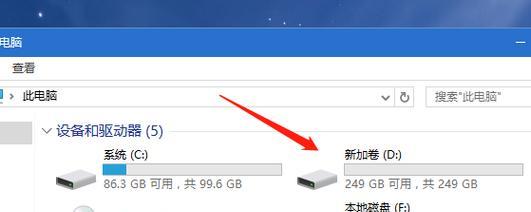
2.备份重要文件和数据
在进行系统重装之前,务必备份您的重要文件和数据。可以使用外部硬盘、云存储或其他移动设备来保存这些文件。
3.下载合适的Windows10安装介质
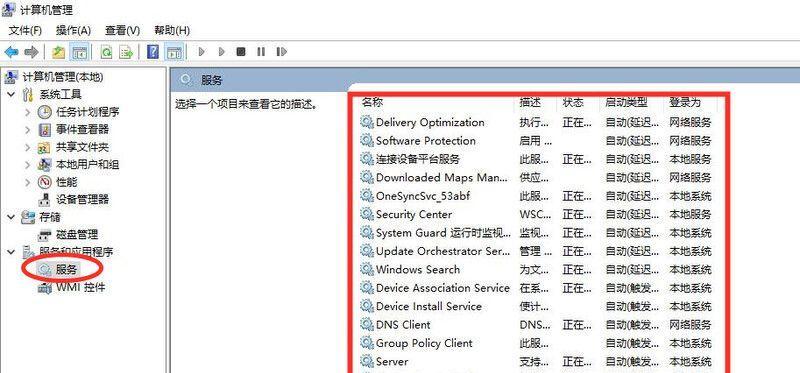
前往官方微软网站下载合适的Windows10安装介质,确保选择与您当前系统版本和硬件兼容的版本。
4.创建Windows10安装盘
将下载好的Windows10安装介质写入USB或光盘上,以便进行系统重装。可以使用Windows10官方工具或第三方软件来完成这个过程。
5.设置引导顺序并进入安装界面
在电脑启动时,按下对应按键进入BIOS设置界面,将引导顺序设置为优先从USB或光盘启动。然后重新启动电脑,进入Windows10安装界面。
6.选择安装语言和区域设置
在安装界面上,选择合适的语言和区域设置,然后点击下一步继续。
7.安装Windows10系统
在接下来的界面上,点击“安装”按钮开始安装Windows10系统。系统会自动进行分区和格式化等操作。
8.配置系统设置
在安装过程中,系统会要求您进行一些配置,例如选择登录账户、设置密码、选择隐私选项等。根据自己的需求进行设置。
9.安装必要的驱动程序
完成系统安装后,需要安装电脑硬件所需的驱动程序,以确保设备正常工作。可以通过官方网站或驱动程序管理工具来下载和安装驱动程序。
10.安装常用软件和工具
在系统重装之后,您还需要安装一些常用软件和工具,例如浏览器、办公套件、杀毒软件等,以提高工作效率和系统安全性。
11.清理无用文件和程序
在系统重装之后,清理无用的文件和程序可以释放硬盘空间并提升系统性能。可以使用Windows10自带的磁盘清理工具或第三方软件来完成这个任务。
12.更新系统和软件
完成上述步骤后,确保及时更新Windows10系统和已安装的软件,以获取最新的功能和修复程序漏洞。
13.优化内存速度
为了进一步提升系统性能,可以通过一些优化措施来加速内存读取和写入速度,例如清理内存碎片、关闭不必要的后台进程等。
14.数据恢复与导入
如果您在重装系统之前备份了数据,现在可以将备份的数据恢复到新安装的Windows10系统中。也可以导入之前备份的浏览器书签、邮件设置等。
15.系统备份与恢复策略
在完成系统重装后,建议制定系统备份与恢复策略,定期备份重要文件和系统映像,以便在未来遇到问题时能够快速恢复系统。
通过本文所述的步骤,您可以轻松地重装Windows10系统,并通过优化内存速度来提升电脑性能。记得备份重要文件和数据,并在系统安装完成后及时更新系统和软件,以保持系统的稳定性和安全性。同时,合理管理内存和制定备份策略也是重要的。




